Comment supprimer le RAT Ekipa du système d'exploitation ?
de TroieÉgalement connu sous le nom de: Cheval de Troie d'Accès à Distance Ekipa
Obtenez une analyse gratuite et vérifiez si votre ordinateur est infecté.
SUPPRIMEZ-LES MAINTENANTPour utiliser le produit complet, vous devez acheter une licence pour Combo Cleaner. 7 jours d’essai limité gratuit disponible. Combo Cleaner est détenu et exploité par RCS LT, la société mère de PCRisk.
Quel type de maliciel est Ekipa ?
Ekipa est le nom d'un cheval de Troie d'administration à distance (RAT) vendu sur un forum de hackers pour 4 500 $. Les pirates utilisent des RAT pour effectuer des activités malveillantes à distance sur des ordinateurs infectés. le RAT Ekipa peut collecter des informations système, gérer des fichiers et effectuer d'autres tâches. Il doit être immédiatement supprimé des ordinateurs infectés.
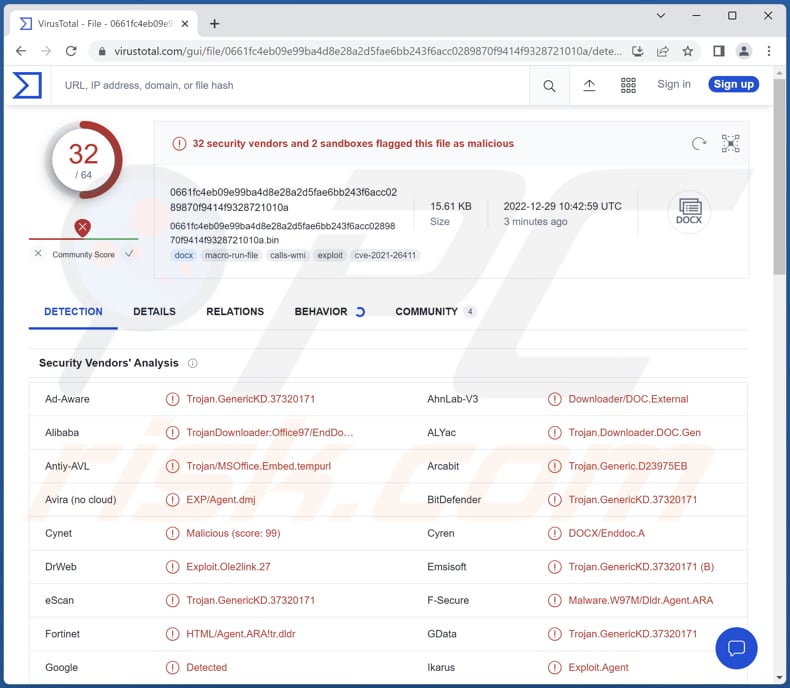
En savoir plus sur Ekipa
Le RAT Ekipa peut obtenir l'adresse IP, le fabricant et le modèle de CPU et de GPU, la quantité de RAM, la quantité totale de disques et d'espace libre sur ceux-ci, le domaine et le nom d'utilisateur, la liste des logiciels antivirus installés et quelques autres détails. De plus, le RAT Ekipa peut visualiser les fichiers et les répertoires sur l'ordinateur infecté.
Le RAT Ekipa peut aussi télécharger des fichiers et des dossiers depuis l'ordinateur infecté et télécharger des fichiers sur l'ordinateur infecté. Il peut supprimer, déplacer et renommer des fichiers, exécuter des fichiers exécutables (.exe, .dll et autres) et exécuter des commandes arbitraires.
Il est connu que le RAT Ekipa est également livré avec un panneau de contrôle et des outils qui peuvent être utilisés pour créer des macros malveillantes dans MS Word, des compléments Excel et MS Publisher.
Il semble qu'Ekipa soit un RAT avec des capacités de navigation dans les fichiers et d'exfiltration de données. Les cybercriminels pourraient l'utiliser pour infecter des ordinateurs avec des maliciels supplémentaires (par exemple, des rançongiciels ou des maliciels de crypto-minage), mais aussi pour voler des fichiers contenant des informations sensibles et effectuer d'autres actions sur les ordinateurs ciblés.
| Nom | Cheval de Troie d'Accès à Distance Ekipa |
| Type de menace | Cheval de Troie d'accès à distance |
| Noms de détection | AhnLab-V3 (Downloader/DOC.External), Combo Cleaner (Trojan.GenericKD.37320171), Emsisoft (Trojan.GenericKD.37320171 (B)), McAfee (W97M/Downloader.drj), Microsoft (Trojan:Win32/Ceevee), Liste complète (VirusTotal) |
| Les symptômes | Ekipa est totalement indétectable. Ainsi, aucun symptôme particulier n'est clairement visible sur une machine infectée. |
| Modes de diffusion | Pièces jointes infectées, publicités en ligne malveillantes, ingénierie sociale, "cracks" de logiciels. |
| Dommages | Informations et fichiers volés, injections de maliciels supplémentaires et autres problèmes. |
|
Suppression des maliciels (Windows) |
Pour éliminer d'éventuelles infections par des maliciels, analysez votre ordinateur avec un logiciel antivirus légitime. Nos chercheurs en sécurité recommandent d'utiliser Combo Cleaner. Téléchargez Combo CleanerUn scanner gratuit vérifie si votre ordinateur est infecté. Pour utiliser le produit complet, vous devez acheter une licence pour Combo Cleaner. 7 jours d’essai limité gratuit disponible. Combo Cleaner est détenu et exploité par RCS LT, la société mère de PCRisk. |
Les RAT en général
Les RAT sont utilisés à diverses fins. Les moyens les plus courants de les monétiser consistent à injecter d'autres maliciels sur les ordinateurs et à voler des informations sensibles (par exemple, noms d'utilisateur et mots de passe, détails de carte de crédit, numéros de sécurité sociale, etc.). Dans tous les cas, les RAT permettent aux cybercriminels d'accéder et de contrôler à distance les ordinateurs infectés.
Des exemples de RAT sont RomCom, ArrowRAT et HyperBro.
Comment Ekipa a-t-il infiltré mon ordinateur ?
La plupart des utilisateurs infectent les ordinateurs via des fichiers ou des liens reçus de cybercriminels par courriel ou via des sites Web hébergeant des logiciels piratés/craqués (ou des outils de craquage, des générateurs de clés). Les fichiers téléchargés à partir d'autres sources non fiables telles que les réseaux P2P, les téléchargeurs tiers, les pages d'hébergement de fichiers gratuits, etc., peuvent également infecter les ordinateurs.
Dans d'autres cas, les acteurs de la menace utilisent certains chevaux de Troie (programmes malveillants qui peuvent déposer d'autres maliciels) et de faux outils de mise à jour de logiciels pour distribuer des maliciels. Ils utilisent des fichiers MS Office malveillant, des documents PDF, des fichiers JavaScript, des exécutables, des archives, des fichiers ISO et d'autres fichiers pour inciter les utilisateurs à exécuter des maliciels.
Comment éviter l'installation de maliciels ?
Téléchargez des logiciels à partir de sources fiables (sites Web et magasins officiels). Ne faites pas confiance aux publicités et aux liens figurant sur des pages louches. N'ouvrez pas les liens ou les pièces jointes dans les courriels sans les avoir revérifiés (en particulier lorsque les courriels ne sont pas pertinents et sont envoyés à partir d'adresses inconnues). Gardez le système d'exploitation et les programmes installés à jour.
Analysez régulièrement un ordinateur à la recherche de menaces. Utilisez un logiciel antivirus réputé pour la protection de votre ordinateur. Si vous pensez que votre ordinateur est déjà infecté, nous vous recommandons d'exécuter une analyse avec Combo Cleaner Antivirus pour Windows pour éliminer automatiquement les maliciels infiltrés.
Le forum de hackers utilisé pour promouvoir Ekipa (GIF) :
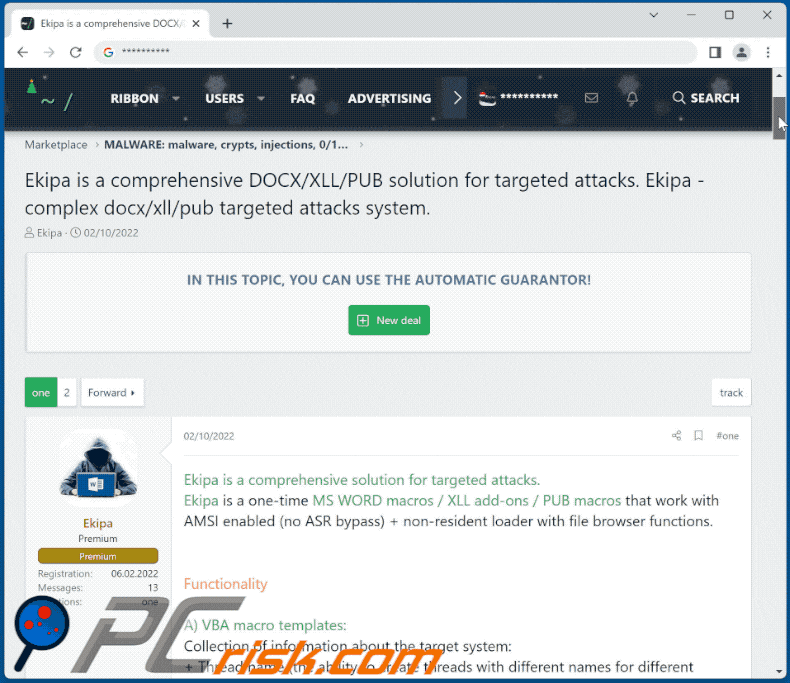
Suppression automatique et instantanée des maliciels :
La suppression manuelle des menaces peut être un processus long et compliqué qui nécessite des compétences informatiques avancées. Combo Cleaner est un outil professionnel de suppression automatique des maliciels qui est recommandé pour se débarrasser de ces derniers. Téléchargez-le en cliquant sur le bouton ci-dessous :
TÉLÉCHARGEZ Combo CleanerEn téléchargeant n'importe quel logiciel listé sur ce site web vous acceptez notre Politique de Confidentialité et nos Conditions d’Utilisation. Pour utiliser le produit complet, vous devez acheter une licence pour Combo Cleaner. 7 jours d’essai limité gratuit disponible. Combo Cleaner est détenu et exploité par RCS LT, la société mère de PCRisk.
Menu rapide :
- Qu'est-ce qu'Ekipa ?
- ÉTAPE 1. Suppression manuelle du maliciel Ekipa.
- ÉTAPE 2. Vérifiez si votre ordinateur est propre.
Comment supprimer manuellement les maliciels ?
La suppression manuelle des maliciels est une tâche compliquée - il est généralement préférable de permettre aux programmes antivirus ou anti-maliciel de le faire automatiquement. Pour supprimer ce maliciel, nous vous recommandons d'utiliser Combo Cleaner Antivirus pour Windows.
Si vous souhaitez supprimer les maliciels manuellement, la première étape consiste à identifier le nom du maliciel que vous essayez de supprimer. Voici un exemple de programme suspect exécuté sur l'ordinateur d'un utilisateur :

Si vous avez vérifié la liste des programmes exécutés sur votre ordinateur, par exemple à l'aide du gestionnaire de tâches, et identifié un programme qui semble suspect, vous devez continuer avec ces étapes :
 Téléchargez un programme appelé Autoruns. Ce programme affiche les emplacements des applications à démarrage automatique, du registre et du système de fichiers :
Téléchargez un programme appelé Autoruns. Ce programme affiche les emplacements des applications à démarrage automatique, du registre et du système de fichiers :

 Redémarrez votre ordinateur en mode sans échec :
Redémarrez votre ordinateur en mode sans échec :
Utilisateurs de Windows XP et Windows 7 : démarrez votre ordinateur en mode sans échec. Cliquez sur Démarrer, cliquez sur Arrêter, cliquez sur Redémarrer, cliquez sur OK. Pendant le processus de démarrage de votre ordinateur, appuyez plusieurs fois sur la touche F8 de votre clavier jusqu'à ce que le menu Options avancées de Windows s'affiche, puis sélectionnez Mode sans échec avec mise en réseau dans la liste.

Vidéo montrant comment démarrer Windows 7 en "Mode sans échec avec mise en réseau" :
Utilisateurs de Windows 8 : Démarrer Windows 8 en mode sans échec avec mise en réseau - Accédez à l'écran de démarrage de Windows 8, tapez Avancé, dans les résultats de la recherche, sélectionnez Paramètres. Cliquez sur Options de démarrage avancées, dans la fenêtre "Paramètres généraux du PC" ouverte, sélectionnez Démarrage avancé.
Cliquez sur le bouton "Redémarrer maintenant". Votre ordinateur va maintenant redémarrer dans le "menu des options de démarrage avancées". Cliquez sur le bouton "Dépanner", puis cliquez sur le bouton "Options avancées". Dans l'écran des options avancées, cliquez sur "Paramètres de démarrage".
Cliquez sur le bouton "Redémarrer". Votre PC redémarrera dans l'écran Paramètres de démarrage. Appuyez sur F5 pour démarrer en mode sans échec avec mise en réseau.

Vidéo montrant comment démarrer Windows 8 en "Mode sans échec avec mise en réseau" :
Utilisateurs de Windows 10 : Cliquez sur le logo Windows et sélectionnez l'icône Alimentation. Dans le menu ouvert, cliquez sur "Redémarrer" tout en maintenant le bouton "Shift" de votre clavier enfoncé. Dans la fenêtre "choisir une option", cliquez sur "Dépanner", sélectionnez ensuite "Options avancées".
Dans le menu des options avancées, sélectionnez "Paramètres de démarrage" et cliquez sur le bouton "Redémarrer". Dans la fenêtre suivante, vous devez cliquer sur le bouton "F5" de votre clavier. Cela redémarrera votre système d'exploitation en mode sans échec avec mise en réseau.

Vidéo montrant comment démarrer Windows 10 en "Mode sans échec avec mise en réseau" :
 Extrayez l'archive téléchargée et exécutez le fichier Autoruns.exe.
Extrayez l'archive téléchargée et exécutez le fichier Autoruns.exe.

 Dans l'application Autoruns, cliquez sur "Options" en haut et décochez les options "Masquer les emplacements vides" et "Masquer les entrées Windows". Après cette procédure, cliquez sur l'icône "Actualiser".
Dans l'application Autoruns, cliquez sur "Options" en haut et décochez les options "Masquer les emplacements vides" et "Masquer les entrées Windows". Après cette procédure, cliquez sur l'icône "Actualiser".

 Consultez la liste fournie par l'application Autoruns et localisez le fichier malveillant que vous souhaitez éliminer.
Consultez la liste fournie par l'application Autoruns et localisez le fichier malveillant que vous souhaitez éliminer.
Vous devez écrire son chemin complet et son nom. Notez que certains maliciels masquent les noms de processus sous des noms de processus Windows légitimes. À ce stade, il est très important d'éviter de supprimer des fichiers système. Après avoir localisé le programme suspect que vous souhaitez supprimer, cliquez avec le bouton droit de la souris sur son nom et choisissez "Supprimer".

Après avoir supprimé le maliciel via l'application Autoruns (cela garantit que le maliciel ne s'exécutera pas automatiquement au prochain démarrage du système), vous devez rechercher le nom du maliciel sur votre ordinateur. Assurez-vous d'activer les fichiers et dossiers cachés avant de continuer. Si vous trouvez le nom de fichier du maliciel, assurez-vous de le supprimer.

Redémarrez votre ordinateur en mode normal. En suivant ces étapes, vous devriez supprimer tout maliciel de votre ordinateur. Notez que la suppression manuelle des menaces nécessite des compétences informatiques avancées. Si vous ne possédez pas ces compétences, laissez la suppression des maliciels aux programmes antivirus et anti-maliciel.
Ces étapes peuvent ne pas fonctionner avec les infections de maliciels avancés. Comme toujours, il est préférable de prévenir l'infection que d'essayer de supprimer les maliciels plus tard. Pour protéger votre ordinateur, installez les dernières mises à jour du système d'exploitation et utilisez un logiciel antivirus. Pour être sûr que votre ordinateur est exempt d'infections malveillantes, nous vous recommandons de l'analyser avec Combo Cleaner Antivirus pour Windows.
Foire Aux Questions (FAQ)
Quels sont les principaux problèmes que les maliciels peuvent causer ?
Perte de données et d'argent, comptes en ligne piratés, vol d'identité, ralentissement des performances de l'ordinateur, utilisation élevée du processeur et (ou) du processeur graphique et autres problèmes.
A quoi sert le RAT Ekipa ?
Ekipa est un cheval de Troie d'accès à distance capable d'exfiltrer les informations du système, d'exécuter des commandes sur l'ordinateur infecté, de télécharger et d'exécuter des fichiers.
Comment un maliciel s'est-il infiltré dans mon ordinateur ?
La plupart des utilisateurs infectent les ordinateurs via MS Office malveillant, des documents PDF, des fichiers JavaScript, des exécutables, des archives contenant des fichiers malveillants ou des fichiers ISO. Les pirates distribuent des maliciels via des courriels (lettres contenant des fichiers ou des pièces jointes malveillants), des réseaux P2P, des sites d'hébergement de fichiers gratuits, des téléchargeurs tiers, de faux outils de mise à jour de logiciels, des pages hébergeant des logiciels piratés/craqués, etc.
Combo Cleaner me protégera-t-il des maliciels ?
Oui, Combo Cleaner peut détecter et supprimer presque tous les maliciels connus. Étant donné que les maliciels haut de gamme se cachent généralement profondément dans le système, il est indispensable d'effectuer une analyse complète du système.
Partager:

Tomas Meskauskas
Chercheur expert en sécurité, analyste professionnel en logiciels malveillants
Je suis passionné par la sécurité informatique et la technologie. J'ai une expérience de plus de 10 ans dans diverses entreprises liées à la résolution de problèmes techniques informatiques et à la sécurité Internet. Je travaille comme auteur et éditeur pour PCrisk depuis 2010. Suivez-moi sur Twitter et LinkedIn pour rester informé des dernières menaces de sécurité en ligne.
Le portail de sécurité PCrisk est proposé par la société RCS LT.
Des chercheurs en sécurité ont uni leurs forces pour sensibiliser les utilisateurs d'ordinateurs aux dernières menaces en matière de sécurité en ligne. Plus d'informations sur la société RCS LT.
Nos guides de suppression des logiciels malveillants sont gratuits. Cependant, si vous souhaitez nous soutenir, vous pouvez nous envoyer un don.
Faire un donLe portail de sécurité PCrisk est proposé par la société RCS LT.
Des chercheurs en sécurité ont uni leurs forces pour sensibiliser les utilisateurs d'ordinateurs aux dernières menaces en matière de sécurité en ligne. Plus d'informations sur la société RCS LT.
Nos guides de suppression des logiciels malveillants sont gratuits. Cependant, si vous souhaitez nous soutenir, vous pouvez nous envoyer un don.
Faire un don
▼ Montrer la discussion